Активирането на двуфакторна автентикация е чудесен начин за защита на всеки акаунт, но актуализацията за сигурност на Apple прави още една стъпка напред в iOS 16.3 с ключове за сигурност. Тези фантастични джаджи служат като допълнителна бариера за предпазване на вашия Apple ID от пробиви в сигурността.
Защо ще ви хареса този съвет
- Предотвратете достъпа на хакери до вашия Apple ID.
- Удостоверяване на автентичността на вашия Apple ID по-бързо от въвеждането на шестцифрен код.
Ключове за сигурност в Apple ID
Ключовете за сигурност са физически предмети, които могат да се използват за потвърждаване на самоличността ви при влизане във вашия Apple ID. Ако планирате да използвате ключове за сигурност, уверете се, че имате поне два. Вашият iPhone няма да ви позволи да ги настроите без два от тях. Това е така, за да може, ако загубите единия, да имате друг като резервен вариант. За повече съвети за поверителност и сигурност на iPhone, не забравяйте да се абонирате за нашия безплатен бюлетин „Съвет на деня“.
Забележка: За да използвате ключове за сигурност, всичките ви устройства на Apple трябва да са с най-новите налични версии на софтуера. Ако някое от вашите устройства на Apple не е актуализирано, ще трябва да излезете от вашия Apple ID на тези устройства. Също така вече няма да можете да използвате iCloud в Windows.
А сега ето как да настроите ключове за сигурност за вашия Apple ID в iPhone или iPad:
- Отворете приложението Settings и докоснете името си.
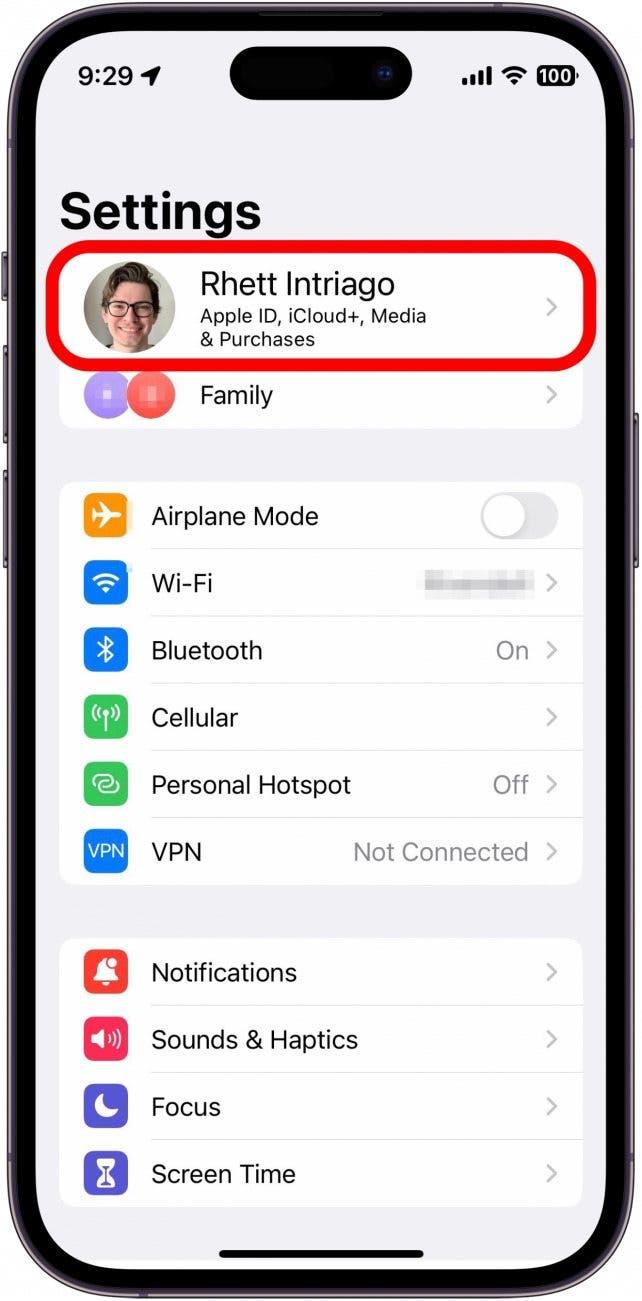
- Докоснете Password &; Security (Парола и сигурност).
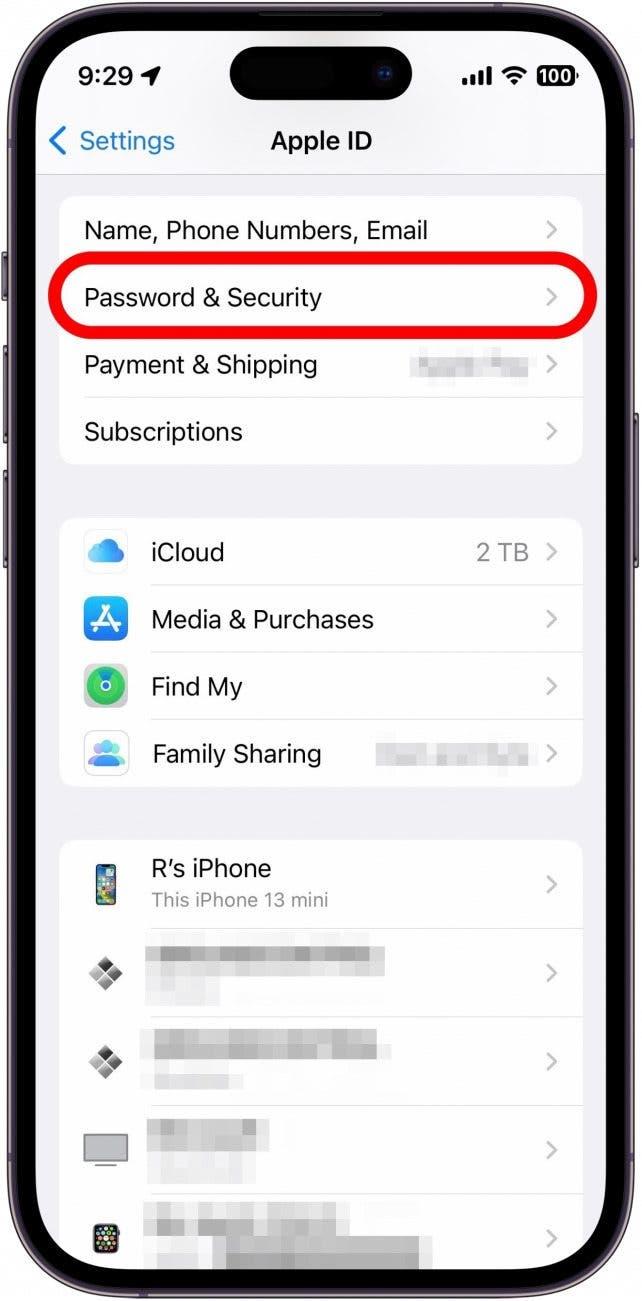
- Докоснете Ключове за сигурност.
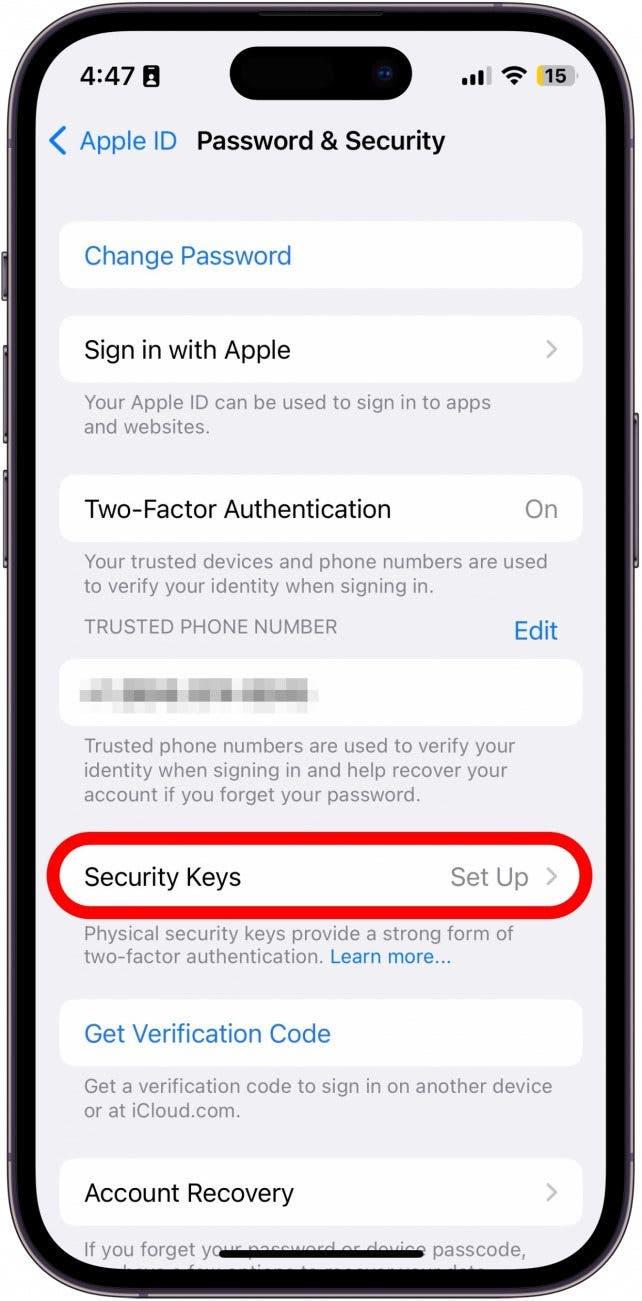
- Докоснете Добавяне на ключове за сигурност.
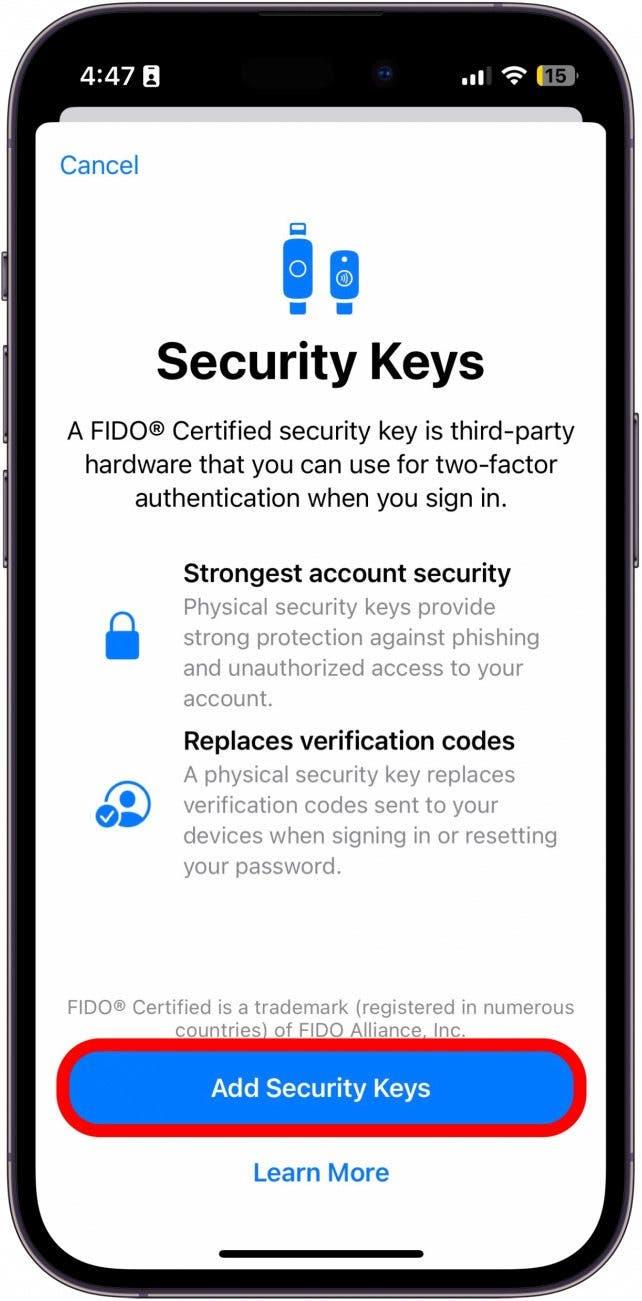
- Докоснете Продължи.
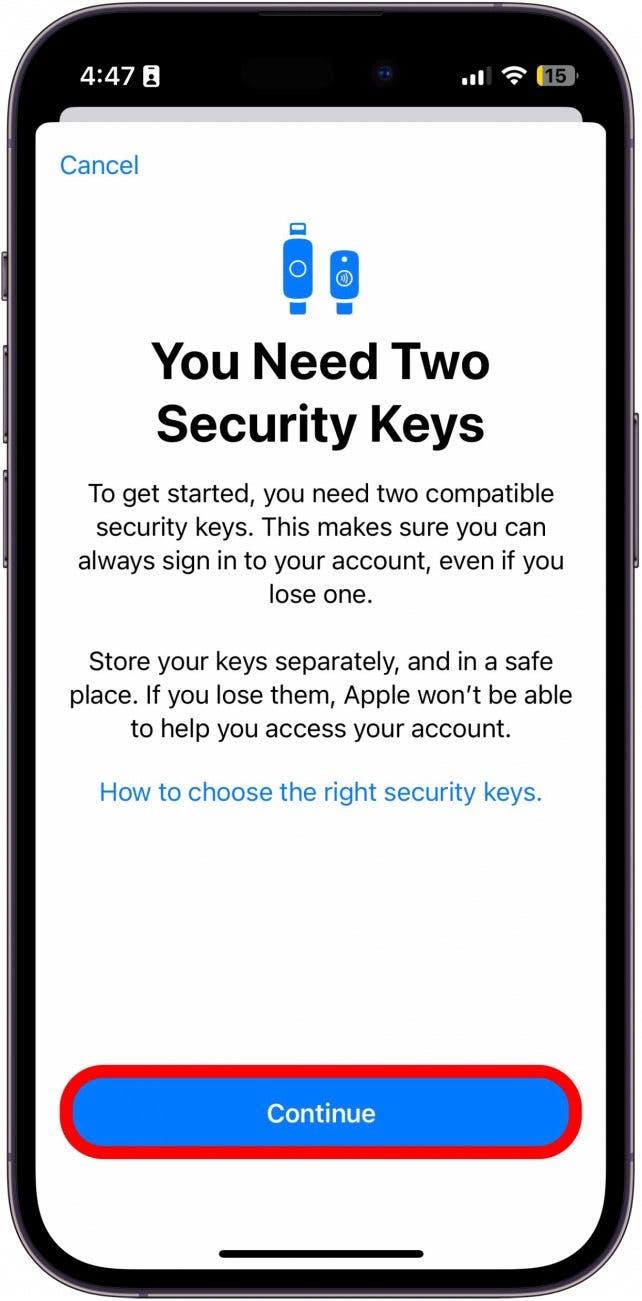
- Поставете ключа за сигурност или, ако разполагате с ключ за комуникация в близко поле (NFC), го задръжте надлъжно в горната част на iPhone.
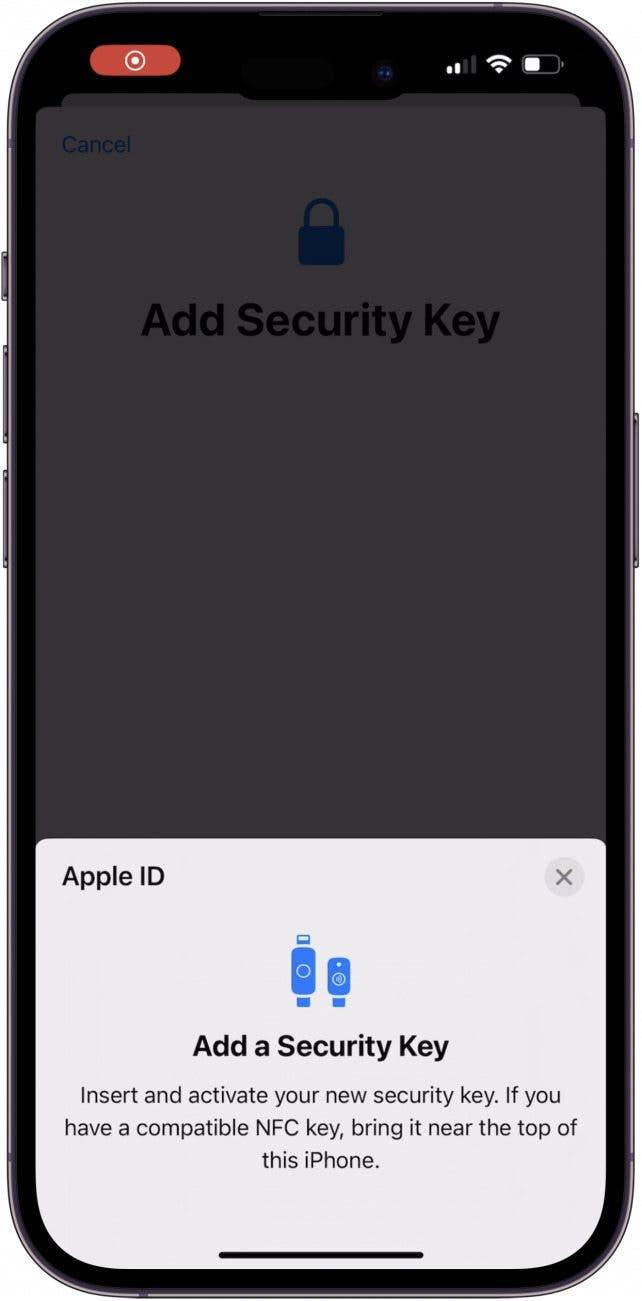
- Може да бъдете помолени да поставите ключа за сигурност или да го задържите отново срещу горната част на iPhone.
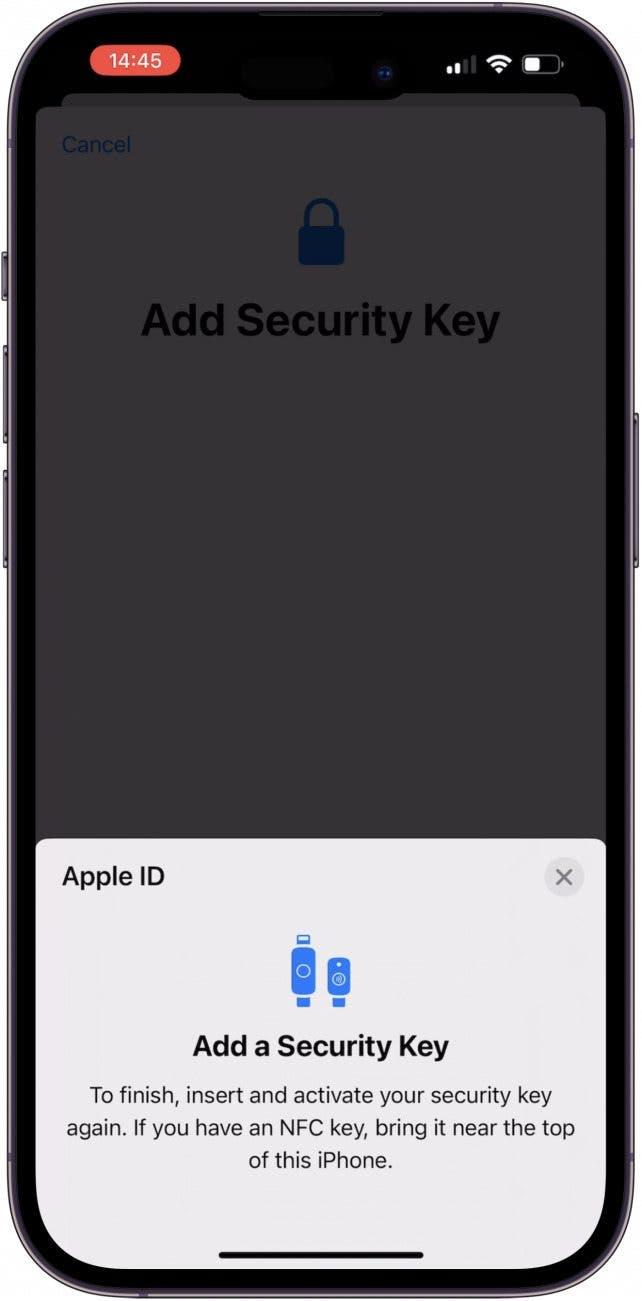
- Въведете име, което ще запомните, в полето за име.
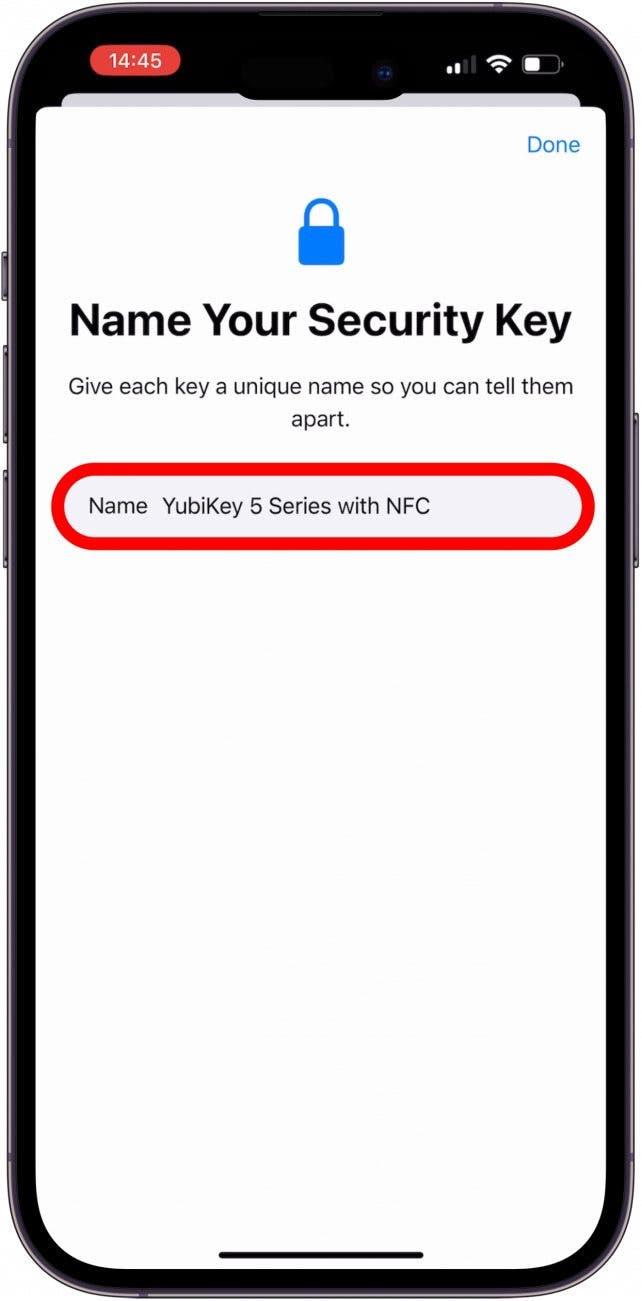
И това е всичко! Сега можете просто да докоснете Готово. Apple вече изисква втори фактор, освен паролата ви, когато се опитвате да влезете в системата: шестцифрен код, който обикновено ви се изпраща с SMS или на някое от другите ви устройства на Apple. При физическия ключ обаче използвате ключа вместо какъвто и да е код или изскачащ прозорец. Няма текстово съобщение. Няма код.
Освен това не е нужно да се притеснявате, че случайно ще предадете достъп до профила си. Тъй като за влизане в акаунта ви винаги се изисква физически ключ, дори някой да разполага с паролата на акаунта ви, той няма да може да влезе в него.
